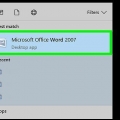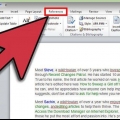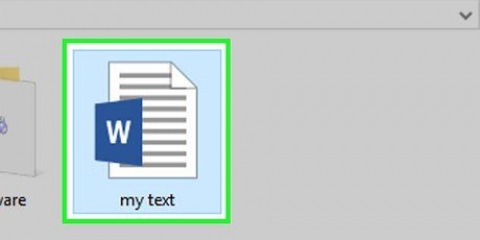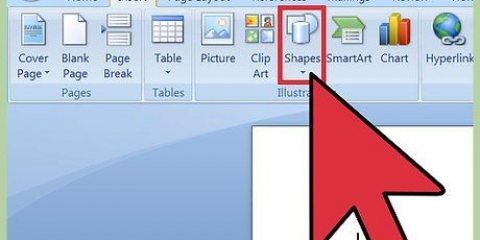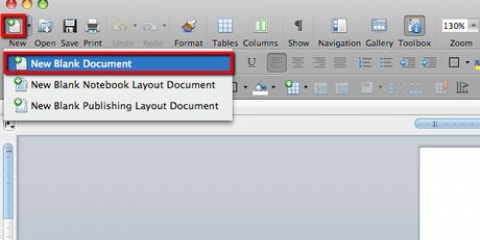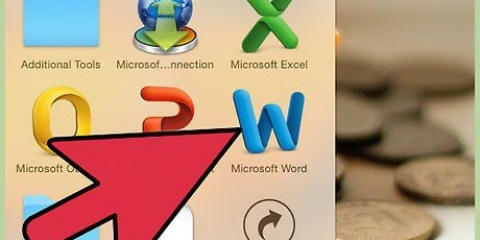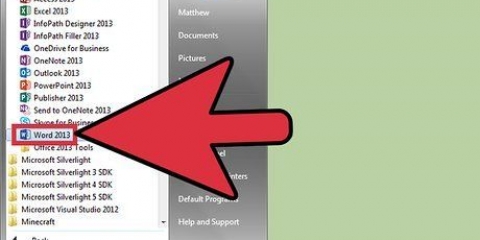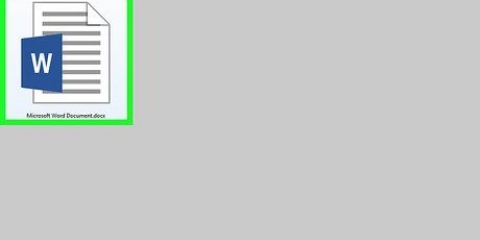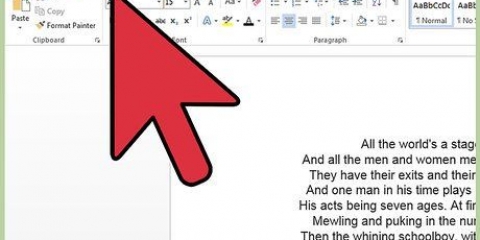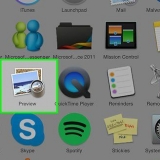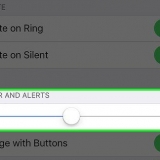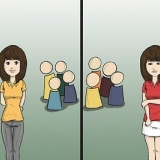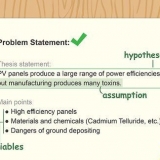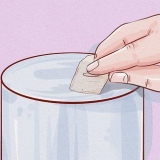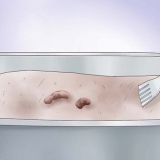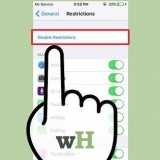Klik på menuen for at gå ind i tekstbokstilstand Indsæt og vælg din tekstboks og så Opret tekstboks. Klik og træk musemarkøren hen over ethvert område, hvor cirklerne overlapper hinanden. Hermed tegner du en kasse. Slip musemarkøren, når boksen er placeret.






Opret et venn-diagram i word
Denne tutorial vil lære dig, hvordan du opretter dit eget Venn-diagram ved hjælp af SmartArt i Microsoft Word.
Trin

1. Dobbeltklik på dit Word-dokument for at åbne det i Word.

2. Klik på Indsæt. Det er en af fanerne øverst på skærmen.

3. Klik på SmartArt. Det er i værktøjslinjen. Dette åbner SmartArt-dialogen.

4. Klik på Relationship. Det er i venstre kolonne.

5. Rul ned og klik på Simple Venn-ikonet. Disse symboler er ikke mærket, før du holder musen over dem. `Simple venn`-ikonet er på den næstsidste række og ligner tre overlappende cirkler.

6. Klik på OK. Du skulle nu se et Venn-diagram i dit dokument.

7. Klik på [Tekst] i hver cirkel for at indtaste dine egne detaljer. Dette udfylder hovedkategorierne i diagrammet.

8. Tegn et tekstfelt, hvor du vil indtaste en overlappende værdi.

9. Højreklik på omridset af tekstboksen. Sørg for, at musemarkøren er nøjagtigt på den linje, der omgiver tekstboksen. En pop op-menu vises.

10. Klik på Formater form. Dette åbner vinduet `Format Shape`.

11. Vælg Ingen fyld under `Fyld`. Dette fjerner baggrunden for tekstboksen.

12. Vælg Ingen linje under `Linjefarve`. Fjerner omridset omkring tekstboksen.

13. Klik på tekstboksen og skriv din beskrivelse.

14. Klik på et andet område af Venn-diagrammet (uden for tekstboksen). Dette tilføjer to nye muligheder til værktøjslinjen øverst på skærmen - Design og Format.

15. Klik på Design og/eller Formater for at ændre udseendet af dit diagram. Begge muligheder er øverst på skærmen. Nu hvor du har oprettet dit diagram, kan du tilpasse det med farver, gradienter/fyldningsniveauer og højlys.
Når du har perfektioneret diagrammet, kan du gemme dit dokument ved at klikke Fil og så videre Gemme.
Artikler om emnet "Opret et venn-diagram i word"
Оцените, пожалуйста статью
Populær